关注职场办公,分享实用干货,洞察科技资讯!大家好,这里是职场科技范~
工作中,有时候需要我们绘制流程图,难倒了不少朋友,今天就来教大家花1分钟时间,用Word手动绘制流程图,看完我学会了。

①首先我们打开Word,依次点击【插入】–【形状】–【新建画布】,下面所有的流程步骤,将在这个画布上面进行绘制。
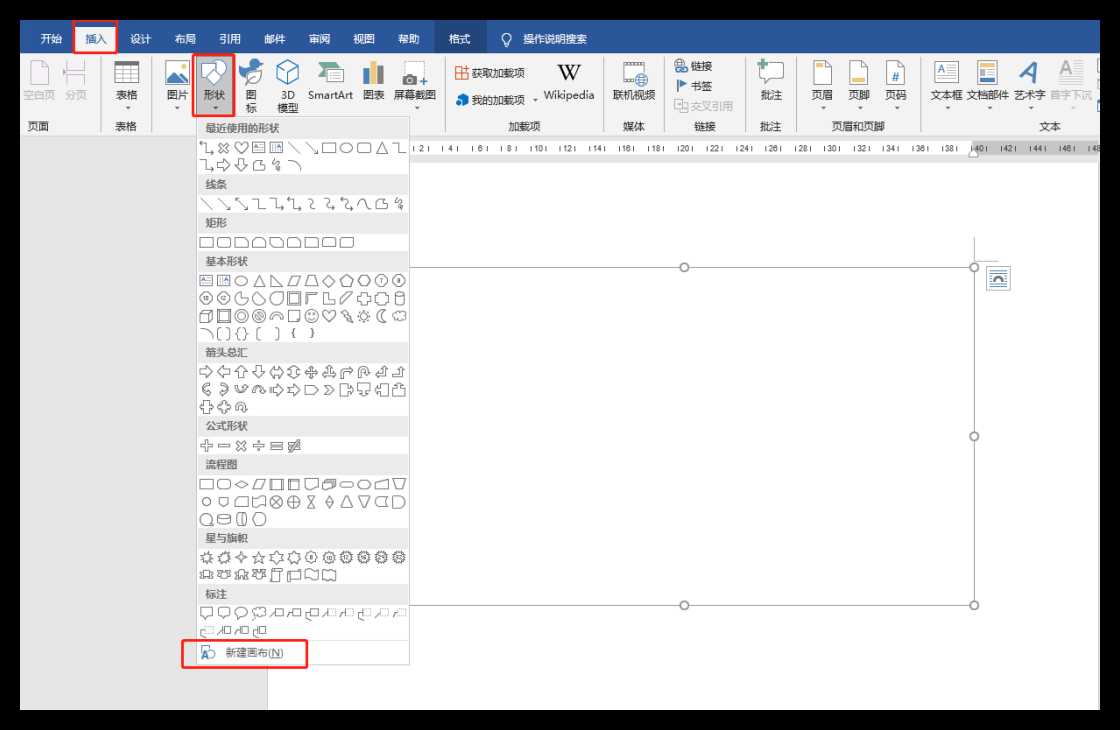
②然后依次点击【插入】–【形状】–【矩形】,这里我们插入一个矩形 ,按住【Ctrl】键不放,复制多个相同的矩形。

③画布里的矩形可以随意移动、放大缩小比例,脑海中产生一个流程,按照这个进行构思、排版,这是排序后的样子:
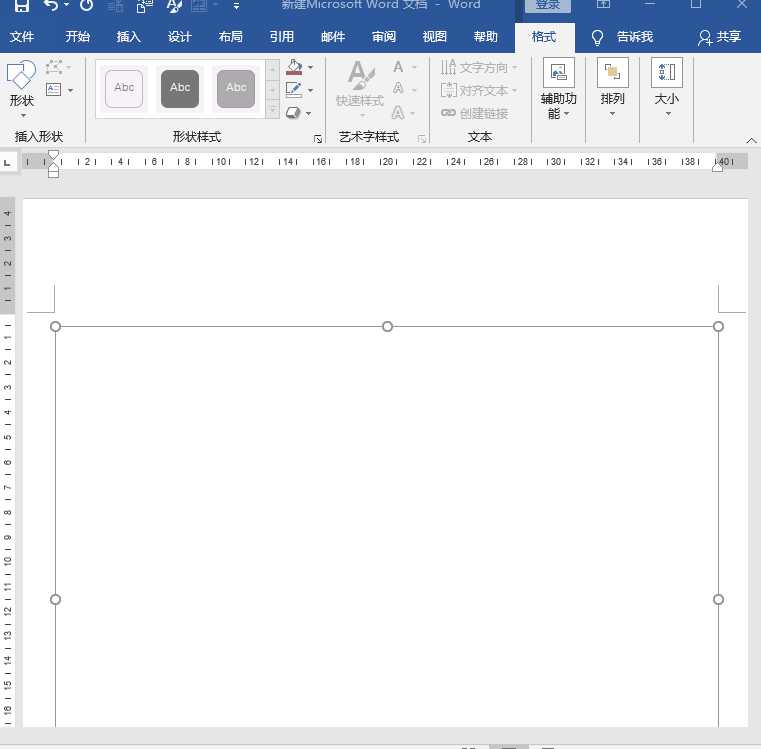
④接下来我们开始对矩形进行线条连接,依次点击【插入】–【形状】–【肘形双箭头】,根据光标绘制连接线。
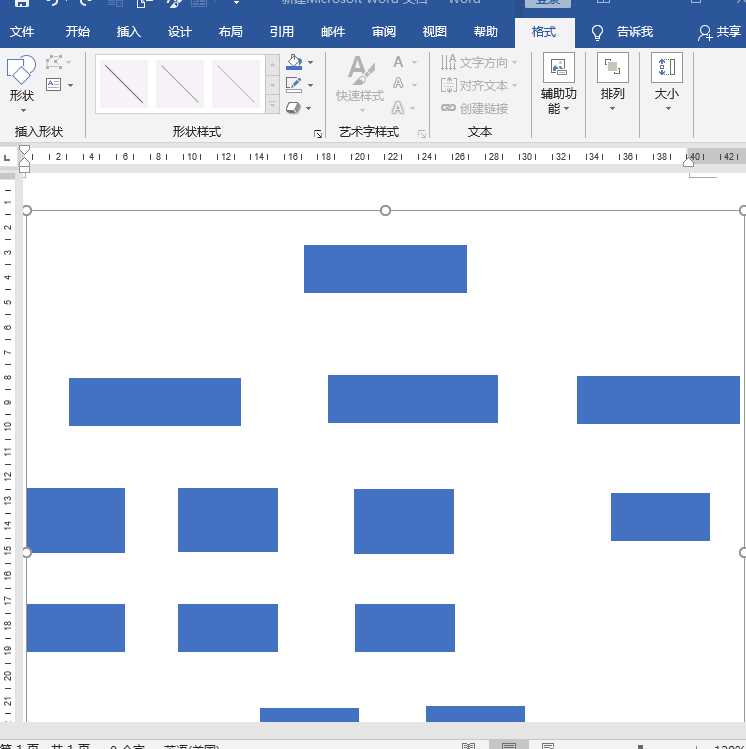
⑤线条连接完成后,就要开始添加文字了,鼠标点击矩形,就可以在矩形框里输入文本了。
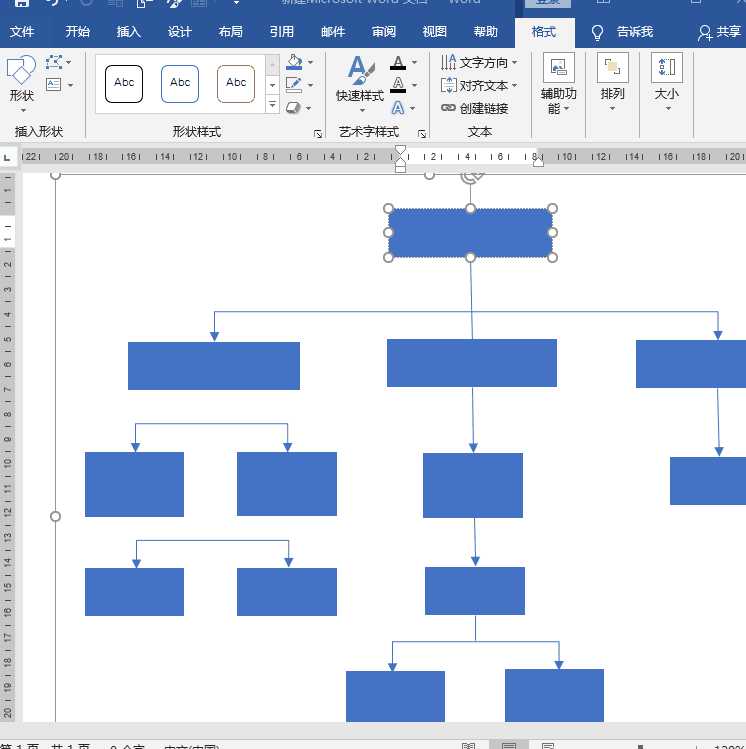
⑥想要更换颜色,按下快捷键【Ctrl+A】全选,依次点击【格式】–【形状样式】–【形状填充】–【形状轮廓】,设置喜欢的颜色。
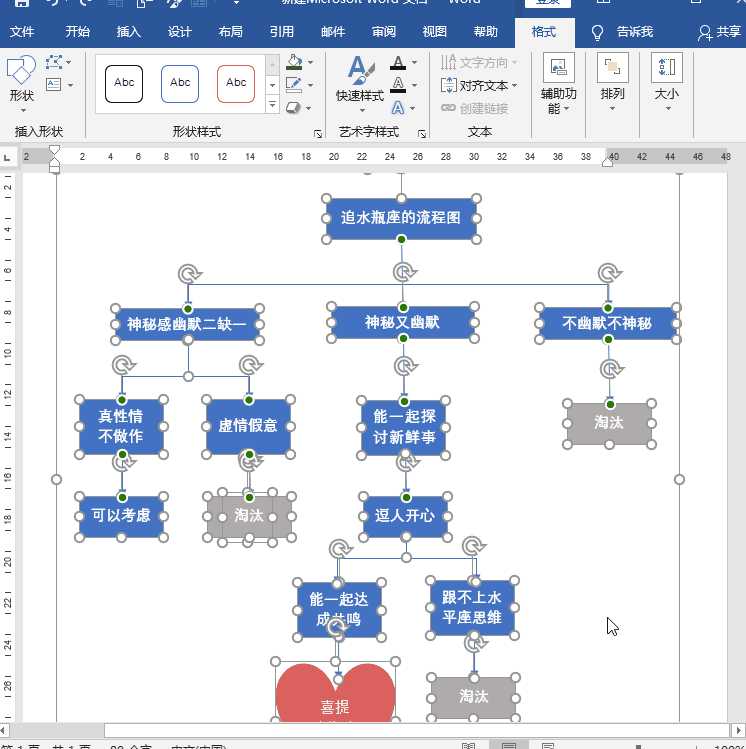
⑦最后再告诉大家一个捷径!进入迅捷画图在线网站,点击【模板】-【流程图】,这里面拥有各行各类的流程图模板,可以直接修改套用。

预览几套精制模板:


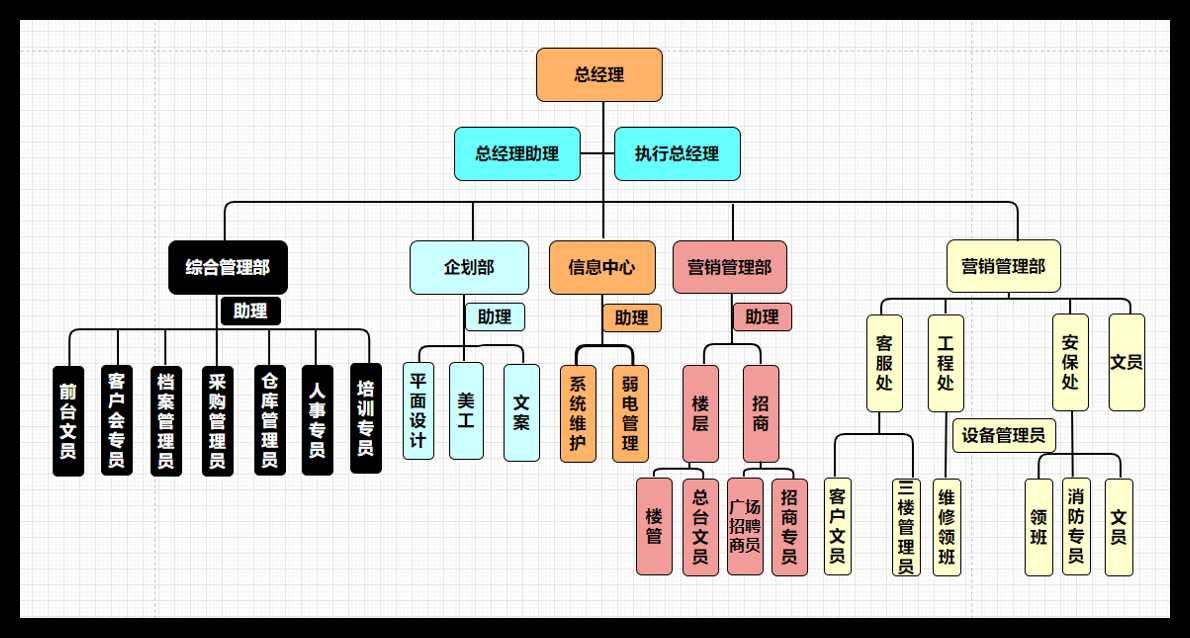
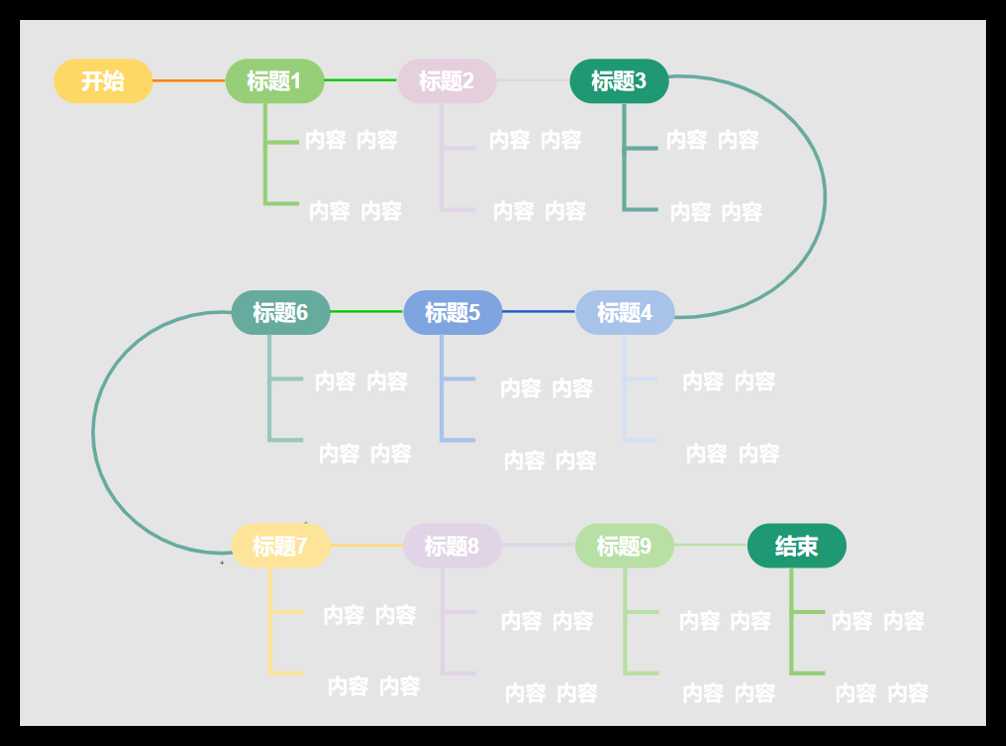
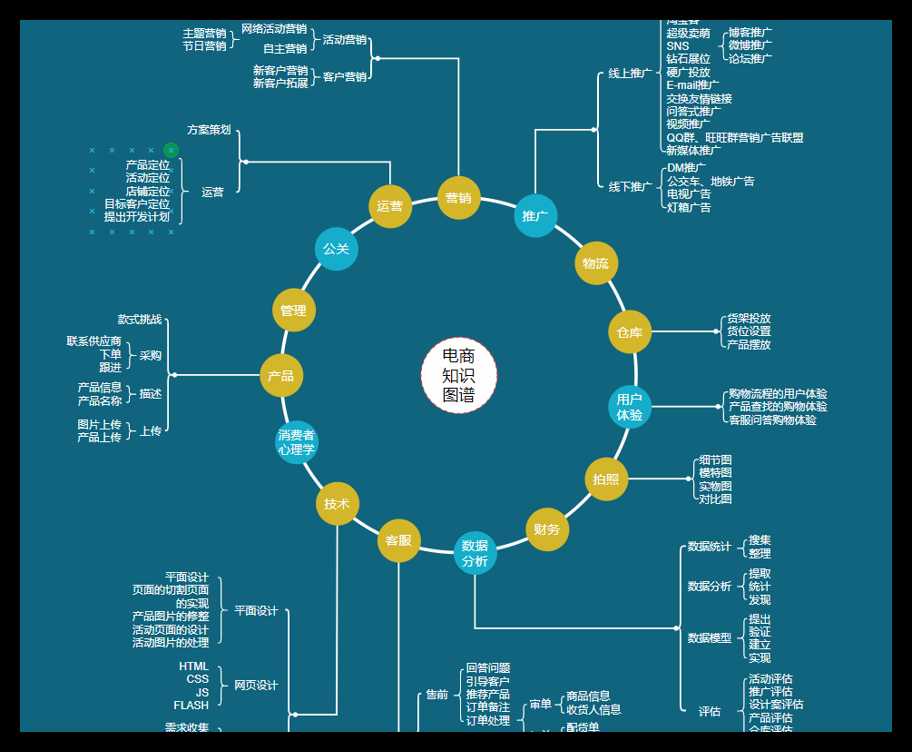
以上就是用Word制作流程图的方法,是不是很简单呢?快去试一试吧。
注意事项:
不要在微信、知乎、QQ、内置浏览器下载、请用手机浏览器下载! 如果您是手机用户,请移步电脑端下载!
1、文稿PPT,仅供学习参考,请在下载后24小时删除。
2、如果资源涉及你的合法权益,第一时间删除。
3、联系方式:zhaokezx888@qq.com
PPT网 » 花1分钟用Word手动绘制流程图,看完我学会了
不要在微信、知乎、QQ、内置浏览器下载、请用手机浏览器下载! 如果您是手机用户,请移步电脑端下载!
1、文稿PPT,仅供学习参考,请在下载后24小时删除。
2、如果资源涉及你的合法权益,第一时间删除。
3、联系方式:zhaokezx888@qq.com
PPT网 » 花1分钟用Word手动绘制流程图,看完我学会了





